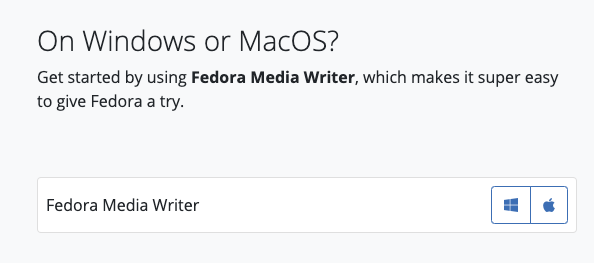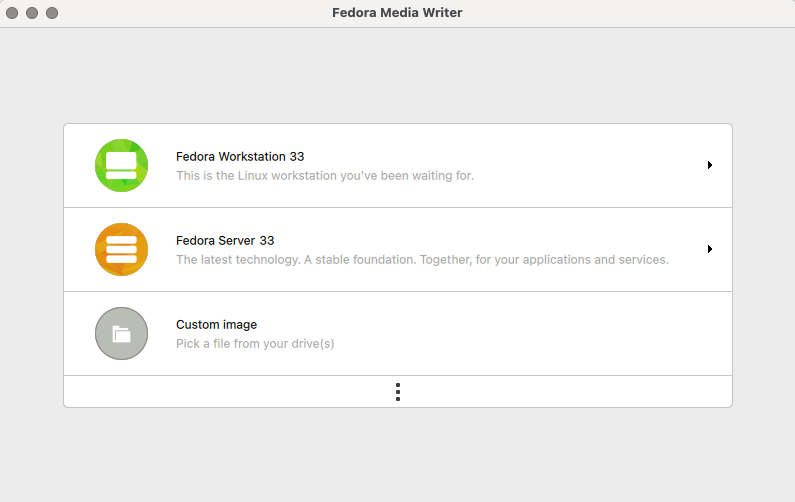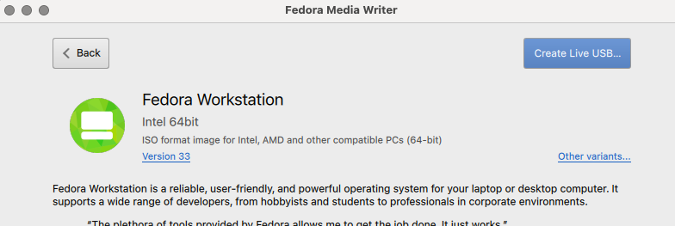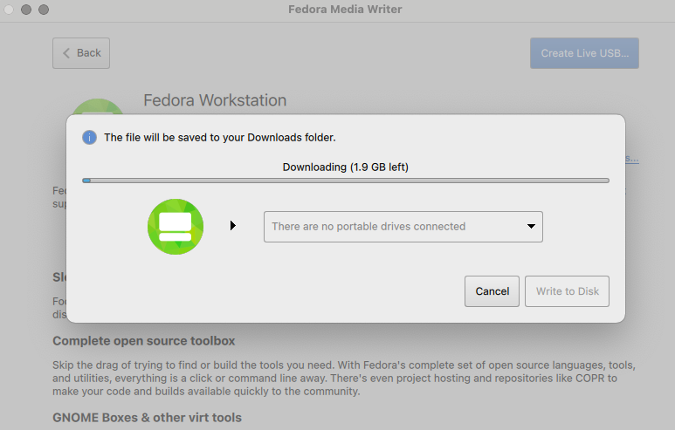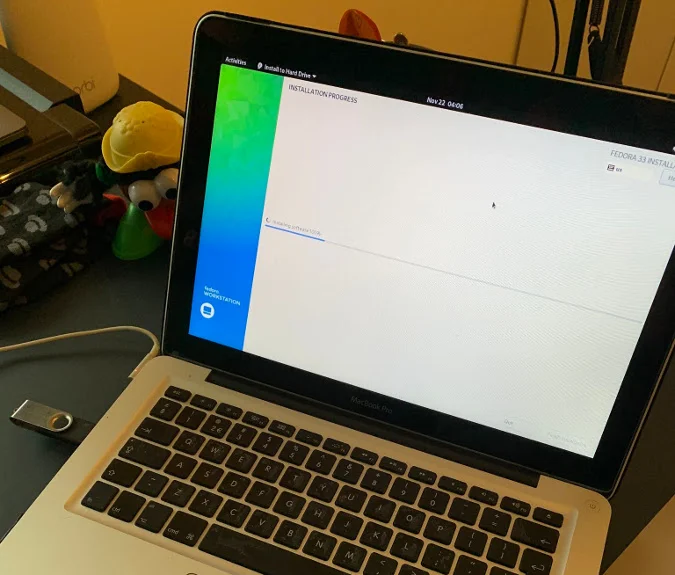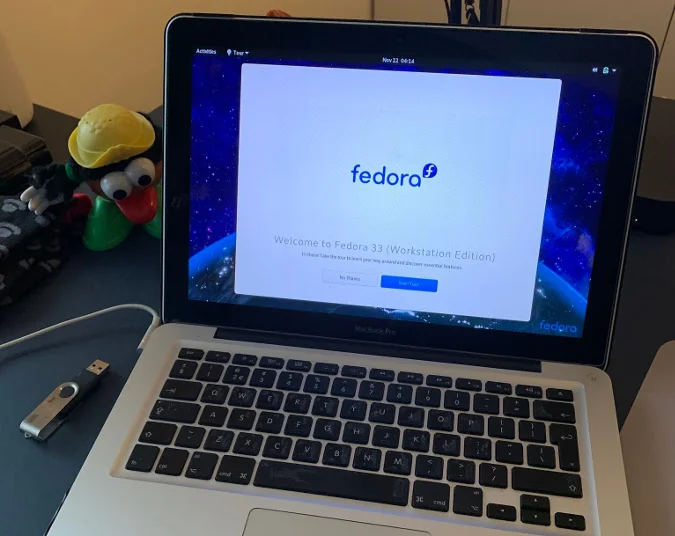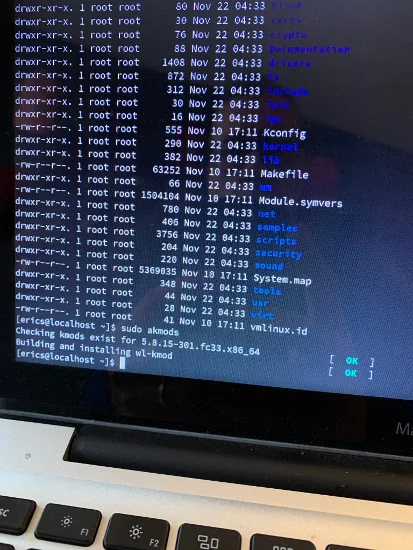使用 Linux 让旧 MacBook 起死回生
使用 Fedora 使过时的 Mac 再次变得有用大约需要一个小时。
最近,我偶然发现了一台 2011 年底的旧 MacBook Pro 13",配备 125GB SSD 和 8GB RAM。我带着这台机器环游世界,当时我参加了很多会议、研讨会或演示分享来自 JBoss 技术的所有 AppDev 优点。
在验证其电池是否正常、充电并重新安装新的 OS X 后,发现 Safari 浏览器版本仅限于旧的安全规范,这意味着它现在无法连接到许多 HTTPS 站点。这使得该解决方案失效。
这个旧东西该怎么办?
我作为一名开发人员单独从事 Linux 工作站工作已经有几年了。我专门从事 Fedora 工作,因此我决定尝试在这台 MacBook Pro 上安装最新版本。
我花了一个多小时才按照以下步骤让 Fedora 33 在这台笔记本电脑上运行。
下载 Fedora 33 并创建 live USB
第一步是找到安装 Fedora 的正确方法。这台机器有一个 CD 插槽,因此您可以刻录 ISO 并从中启动,但我选择直接使用可启动 USB 选项。
我打开另一台 MacBook,访问了 Fedora Workstation 站点,该站点链接到 Fedora Media Writer。单击您的机器类型的图标(在我的例子中为 Apple 徽标),您将获得安装包。
(埃里克·D·沙贝尔,CC BY-SA 4.0)
开始安装它以查看引导您完成整个过程的图形用户界面 (GUI)。选择 Fedora Workstation 33 选项:
(埃里克·D·沙贝尔,CC BY-SA 4.0)
接下来,选择右上角的“创建 Live USB”选项:
(埃里克·D·沙贝尔,CC BY-SA 4.0)
图像将开始下载,您将看到一个下拉菜单,用于选择安装位置:
(埃里克·D·沙贝尔,CC BY-SA 4.0)
插入具有足够可用空间的 USB 记忆棒,下载完成后,您可以选择并安装该映像。完成后,关闭 GUI 并移除 USB 记忆棒。
安装Linux
将您创建的 USB 记忆棒插入 MacBook Pro 左侧的端口,然后按住左侧的 Option(或 Alt)键重新启动它。 Cmd 键。这将打开一个启动机器的选项菜单;使用 EFI 选项,因为那是 USB 映像。
笔记本电脑将从 USB 设备启动,您可以按照正常的 Fedora 安装过程进行操作。如果您可以将 MacBook Pro 插入网络电缆连接,则会有所帮助,因为 Broadcom WiFi 设备无法开箱即用。
(埃里克·D·沙贝尔,CC BY-SA 4.0)
您应该有机会将 Fedora 安装到您的硬盘上,并将其永久地放在您的计算机上。
(埃里克·D·沙贝尔,CC BY-SA 4.0)
安装程序完成后,重新启动计算机,Fedora 33 现在应该成为启动选项。
(埃里克·D·沙贝尔,CC BY-SA 4.0)
唯一缺少的是 WiFi 驱动程序,因此请保持网络电缆连接以安装正在运行的内核的开发包,并为该内核构建 broadcom-wl 驱动程序。
验证 WiFi 所需的卡:
$ lspci -vnn -d 14e4:输出中将有几个项目,包括:
Network controller [0280]: Broadcom Inc. and subsidiaries....
Subsystem: Apple Inc. AirPort Extreme...安装一个存储库来提取 Broadcom 的内容:
$ su -c 'dnf install -y http://download1.rpmfusion.org/nonfree/fedora/rpmfusion-nonfree-release-$(rpm -E %fedora).noarch.rpm'下一部分很有趣:当您查看正在运行的内核时,您将看到 v5.9.8-200.fc33,但您将使用开发内核包来构建 Broadcom 无线驱动程序。因此,您需要安装v5.8.15-301.fc33(在撰写本文时可用)。使用 uname -r 检查它们,并使用 sudo dnf list kernel 列出已安装的内核包:
$ sudo dnf list kernel
kernel.x86_64 5.8.15-301.fc33
kernel.x86_64 5.9.8-200.fc33安装开发包:
$ sudo dnf install -y akmods kernel-devel-5.8.15-301.fc33(埃里克·D·沙贝尔,CC BY-SA 4.0)
安装 Broadcom 无线软件包:
$ sudo dnf install -y broadcom-wl构建内核模块:
$ sudo akmods(埃里克·D·沙贝尔,CC BY-SA 4.0)
重新启动计算机,您应该能够使用以下命令查看无线驱动程序 (wl):
$ lsmod | grep wl在 Fedora 中设置无线连接:
(埃里克·D·沙贝尔,CC BY-SA 4.0)
这篇文章对我来说有点不同寻常,但我希望它可以帮助其他人在周末使用一些旧硬件享受一些乐趣!
现在走出人迹罕至的道路...在 2011 年的 MacBook Pro 上安装#Fedora。祝我好运! pic.twitter.com/zlsESnq2Px
— 埃里克·D·沙贝尔 (Eric D. Schabell) (@ericschabell) 2020 年 11 月 22 日
本文最初出现在 Schabell.org 上,经许可重新发布。